Cum să opriți tamponarea Kodi, soluții pas cu pas care funcționează
Software-ul gratuit al centrelor media Kodi funcționează prin utilizarea conexiunilor la distanță pentru a oferi o resursă centralizată pentru vizionarea fluxurilor video. Tot ce trebuie să faceți este să alegeți ce doriți să urmăriți și Kodi are grijă de restul, totul din comoditatea unei singure interfețe unificate. Cel mai bine, Kodi este disponibil pe orice dispozitiv imaginabil, inclusiv tablete și smartphone-uri Android și iOS.

Kodi funcționează extrem de bine chiar din cutie. Majoritatea utilizatorilor îl pot instala instantaneu și pot începe să vadă filme și emisiuni de televiziune de înaltă calitate la cerere. Unii utilizatori se vor confrunta cu problema de tamponare extinsă surprinzător de comună, care poate duce la oprirea bruscă a fluxurilor. Dacă petreceți mai mult timp privind la animația tampon decât vizionarea de filme, continuați să citiți pentru unele remedieri rapide ale problemei de tamponare Kodi.
30 de zile garanție înapoi
Ce cauzează tamponarea Kodi?
Bufferingul este de fapt un proces normal. De fiecare dată când transmiteți fluxul media, playerul dvs. va descărca o bucată din fișier și o va stoca într-un cache. Acest lucru vă permite să începeți să vizionați video în timp ce mai multe sunt descărcate în fundal. Când bufferul funcționează corect, fluxul dvs. va fi întotdeauna cu câteva secunde înainte de descărcare. Dar dacă se întâmplă ceva cu conexiunea dvs., descărcarea nu va putea ține pasul cu vizionarea dvs., ceea ce va duce la întreruperea videoclipului și va începe tamponarea.
Utilizatorii Kodi se pot aștepta la câteva momente de tamponare înainte de a începe orice flux. Se poate întâmpla chiar o dată sau de două ori în timpul filmului și nimic nu va fi în afara felului. Unii oameni se confruntă cu problema în care animația de tamponare joacă timp de 30 de secunde sau mai mult. Când se întâmplă ceva de genul acesta, există o problemă mai mare care trebuie examinată.
Cele mai frecvente cauze de tamponare extinsă Kodi.
- ISP accelerare - Problema cea mai periculoasă de buffering nu se regăsește pe dispozitivul dvs. local, ci la ISP. Unii furnizori de servicii scanează în mod activ traficul pentru activitățile asociate Kodi și încetinesc conexiunile respective. Acest lucru înseamnă că, indiferent de dispozitivul pe care îl utilizați sau la ce oră a zilei vă conectați, veți avea probleme de tamponare.
- Setări în memoria cache - Kodi trebuie să utilizeze resursele dispozitivelor locale pentru a stoca videoclipuri tamponate. În cazul în care cache-ul dvs. este prea mic sau este gestionat greșit, Kodi nu va putea păstra suficiente date în rezervă, provocând bufferări frecvente și extinse.
- Probleme legate de server la distanță - Fluxul pe care îl urmăriți este găzduit pe un server, care poate suferi încetinirea hardware-ului din cauza încărcărilor grele sau a unei conexiuni slabe la internet. Aceasta este, de obicei, o problemă intermitentă care va dispărea, dat fiind puțin timp.
- Conexiune lentă la internet - Conexiunea dvs. la domiciliu ar putea fi prea lentă pentru a gestiona anumite fluxuri, chiar dacă nu este accelerată. Este recomandat să ai o conexiune între 0,5 și 1,0 mbps pentru majoritatea videoclipurilor și cel puțin de două ori cea pentru fluxurile de calitate superioară.
- Limitările hardware locale - Dacă Kodi tamponează constant pentru perioade lungi de timp, poate fi o problemă cu dispozitivul dvs. sau chiar cu routerul.
Cum să diagnosticați problemele de tamponare Kodi
A înțelege exact ceea ce cauzează problemele de tamponare Kodi este un simplu proces de eliminare. Începeți cu cele mai convenabile teste, cum ar fi reglarea dispozitivului sau examinarea conexiunii dvs. de internet locale, apoi treceți la sarcini care necesită mai mult timp. Urmați ghidul de mai jos pentru a reduce problema pas cu pas.
- Pasul 1: Încercați același flux la un moment diferit- Deconectați-vă de Kodi și încercați același flux mai târziu în zi, sau într-o zi diferită, chiar. Ar putea fi pur și simplu serverul de la distanță care se luptă sub o sarcină grea. Dacă tamponarea persistă, treceți la pasul următor.
- Pasul 2: Încercați un flux diferit- Problema dvs. de buffering ar putea fi o problemă cu fluxul pe care îl utilizați. Treceți la ceva diferit timp de câteva minute. Alege doar un videoclip aleatoriu, nu contează. Dacă tamponarea persistă, treceți la pasul următor.
- Pasul 3: Încercați un dispozitiv diferit- Dacă utilizați Kodi pe un smartphone, cutie TV sau alt dispozitiv portabil, problema de tamponare ar putea fi complet locală. Încercați să accesați același flux de pe computer sau laptop. Dacă acest lucru nu rezolvă problema, treceți la pasul următor.
- Pasul 4: Efectuați un test de viteză- Conexiunea dvs. de internet la domiciliu ar putea fi lentă, ceea ce duce la tamponarea frecventă pur și simplu pentru că nu există suficientă lățime de bandă pentru ca Kodi să țină pasul. Efectuați un test rapid rapid online pentru a vă verifica conexiunea. Dacă rezultatele sunt mai mici de 0,5 mbps, poate fi necesar să vă actualizați planul ISP.
- Pasul 5: Încercați o altă conexiune la internet- duceți tableta sau laptopul la casa unui prieten sau la un hotspot public Wi-Fi, apoi încercați din nou același flux. Dacă această problemă rezolvă problema, problema de tamponare se datorează cel mai probabil accelerării ISP, ceea ce înseamnă că va trebui să acțiuni suplimentare pentru a învinge blocarea vitezei.
Opriți accelerarea ISP și reparați tamponarea Kodi, cu un VPN
Una dintre cele mai mari cauze ale problemelor de buffering video Kodi este accelerarea ISP. Este, de asemenea, una dintre cele mai înfricoșătoare, deoarece nu pare să fie o soluție ușoară pe care o poți implementa în timpul liber. Din fericire, rețelele private virtuale sunt o modalitate elegantă de a ocoli limitele de viteză impuse de furnizorii locali de servicii. VPN-urile sunt instalări rapide și, în cele mai multe cazuri, rezolvă instantaneu problemele de tamponare și accelerare.
Un VPN acționează ca un tunel între dispozitivul de acasă și web-ul mondial. Traficul de internet normal este trimis într-un format brut, cu adresa dvs. IP locală atașată, ceea ce facilitează ISP-urile să vă monitorizeze activități, accelerare sau blocare servicii bazate pe ceea ce faceți și chiar vindeți informații către terți fără dvs. consimţământ. Un VPN înfrânge în mod îngrijit toate aceste probleme, criptând fiecare informație care vă lasă dispozitivul. ISP-urile nu vă pot măsura sau urmări activitatea, ceea ce face extrem de dificilă sau chiar imposibilă impunerea de blocuri sau accelerarea fluxurilor video.
Nu toate VPN-urile sunt create egale, in orice caz. Este important să vă asigurați că serviciul dvs. păstrează confidențialitatea utilizatorului ca prioritate, altfel datele dvs. ar putea cădea în mâinile greșite. Unele VPN impun, de asemenea, limitele de viteză și de lățime de bandă proprii sau chiar blochează rețelele P2P și transferurile de torrent, ambele utilizând Kodi pe scară largă. Dacă nu ești atent, o VPN ar putea să vă cripteze fluxul video mai mult decât ajută.
IPVanish - furnizor VPN extrem de recomandat
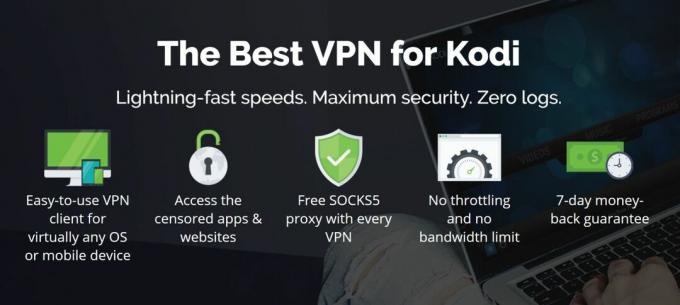
IPVanish este o soluție excelentă la problemele de tamponare ISP și tamponare Kodi. VPN se mândrește cu trei caracteristici principale, toate fiind esențiale pentru o experiență de streaming lină: securitate puternică, viteze rapide și înregistrări zero. Cu IPVanish veți putea accesa toate caracteristicile și suplimentele Kodi fără limitare, inclusiv videoclipuri HD, sporturi în direct, filme și multe altele.
Oferte IPVanish lățime de bandă nelimitată pentru toți utilizatorii săi, simplu și simplu. Nu există limite pentru cât de rapid poți descărca și toate tipurile de fișiere și trafic sunt permise, inclusiv rețelele P2P și torentele. Datele sunt păstrate în siguranță cu o criptare AES puternică de 256 biți și o politică strictă împotriva înregistrării. Guvernele și ISP-urile nu vor putea să vă inspecteze pachetele de date, eliberându-vă de limitările de accelerare de fiecare dată când vă conectați.
IPVanish oferă o garanție de returnare de 7 zile, ceea ce înseamnă că aveți o săptămână pentru a o testa fără riscuri. Vă rugăm să rețineți că Sugestii Addictive cititorii pot economisiți un masiv de 60% aici în planul anual IPVanish, reducând prețul lunar până la doar 4,87 USD / lună.
Alte avantaje ale utilizării IPVanish includ: rețea imensă de 750 de servere în 60 de țări diferite, acces la conținut geo-restricționat prin Netflix, Hulu, YouTube și BBC iPlayer, cinci conexiuni simultane pentru ca toate dispozitivele dvs. Kodi să poată merge online simultan, suport pentru dispozitive pentru smartphone-uri Windows, Mac, Android și iOS, și altele, switch switch și protecție de scurgere DNSn pentru a vă asigura că adresa dvs. IP reală nu este niciodată distribuită.
Planurile IPVanish oferă securitate, confidențialitate și viteze mari. Sunt perfecte pentru a învinge problemele de tamponare Kodi și a accelerației ISP și vă asigură navigarea pe internet mai sigură ca niciodată.
Ajustați Setările Kodi pentru a opri tamponarea
Kodi oferă o serie de opțiuni care pot ajuta la eliminarea unor probleme minore de tamponare. Din păcate, setările implicite nu merg destul de departe. Acolo intră în joc complementul terță parte Ares Wizard. Această extensie gratuită are o serie de funcții utile Kodi, inclusiv o secțiune care detectează automat RAM-ul sistemului și ajustează cache-ul Kodi în consecință.
Asistentul Ares este disponibil dintr-o serie de depozite, dar cel mai actualizat poate fi găsit în depozitul Ares Project. Dacă aveți deja instalat Ares, treceți la pasul 14.
Cum se instalează Ares Wizard pe Kodi:
- Deschideți Kodi pe dispozitivul local.
- Faceți clic pe pictograma roată pentru a accesa meniul Sistem.
- Accesați Manager fișiere> Adăugare sursă (poate fi necesar să faceți clic pe punctul dublu pentru a vă deplasa în partea de sus a directorului)
- Introduceți următoarea adresă URL exact așa cum apare: http://repo.ares-project.com/magic/
- Numește noul depozit „Ares”
- Faceți clic pe „OK”.
- Reveniți la meniul principal Kodi.
- Selectați „Adăugări”
- Faceți clic pe pictograma casetei deschise din partea de sus a barei de meniu.
- Alegeți „Instalare din fișierul zip”
- Selectați lista proiectului Ares.
- Deschideți următorul fișier: repository.aresproject.zip
- Instalați fișierul zip.
- Întoarceți-vă în meniul suplimente și faceți clic pe pictograma casetei deschise.
- Alegeți „Instalare din depozit”
- Găsiți „Ares Project” în listă.
- Derulați în jos până la „Completarea programelor”
- Selectați și instalați Ares Wizard.
- Când instalarea este completă, puteți accesa Asistentul Ares din meniul principal.
Cu Wres Ares instalat, puteți modifica rapid dimensiunea de cache video Kodi, timpul de curgere CURL, bufferul de citire și modul buffer, toate acestea pot afecta în mod direct cât de lină va fi redarea video pe orice funcție Kodi activată dispozitiv.
Cum se schimbă setările de cache Kodi cu ajutorul Expertului Ares:
- Accesați meniul principal Kodi.
- Faceți clic pe „Adăugări”
- Accesați „Program
- Deschideți Expertul Ares.
- Faceți clic pe „Tweaks”
- Alegeți „Expert Setări avansate”
- Faceți clic pe „Următorul” din colțul din dreapta jos al ecranului.
- Faceți clic pe „Generați setări”
- Expertul va seta glisoarele la poziții optime. De asemenea, le puteți regla manual.
- Faceți clic pe „Aplicați setările”
- Reporniți Kodi pentru ca modificările să intre în vigoare.
Schimbați manual Cache-ul Kodi pentru a opri problemele de buffering
Dacă nu doriți să instalați un alt supliment și nu vă deranjați să vă murdăriți mâinile, există o altă modalitate de a schimba setările pentru cache video. Veți avea nevoie de acces la un editor de text și la directorul de instalare al lui Kodi pentru această soluție, ceea ce este mult mai ușor de făcut pe un laptop sau pe un computer desktop decât în cazul unui dispozitiv mobil. Dacă doriți să încercați remedierea setărilor avansate pe Android sau iOS, va trebui să descărcați un explorator de fișiere separat.
Pasul 1: Localizați dosarul userdata
Kodi stochează majoritatea fișierelor sale în câteva locații specifice. Toate informațiile centrate pe utilizator, cum ar fi hărți cu cheie personalizate, date suplimentare, liste de redare și miniaturi, sunt păstrate într-un director unic, care se află într-un loc diferit, în funcție de sistemul de operare. Acesta este locul în care Kodi va căuta fișierul de configurare pe care urmează să-l creezi, așa că asigurați-vă că îl puteți accesa înainte de a merge mai departe.
Cum să găsiți folderul cu datele utilizatorului Kodi:
- Android - Descarcă a manager de fișiereprecum Comandor fantomă, apoi navigați la următorul director: Android / date / org.xbmc.kodi / files / .kodi / userdata /
- iOS - Descărcați un manager de fișiere cum ar fi Documente 6, apoi navigați la următorul director: - / privat / var / mobile / Library / Preferences / Kodi / userdata /
- Linux - ~ / .Kodi / userdata /
- Mac - /Users/
/ Biblioteca / Asistență pentru aplicații / Kodi / userdata / - Windows - Faceți clic pe pictograma Start / Windows din bara de activități, apoi tastați% APPDATA% și apăsați Enter. Navigați după directorul următor: \ Kodi \ userdata
Pasul 2: Creați fișierul XML
În mod implicit, fișierul cu setări avansate nu există în folderul de date utilizator. Va trebui să creați un document text nou în acest director, să adăugați câteva linii de text la el, apoi să îl salvați. Acest proces va fi ușor diferit în funcție de sistemul de operare pe care îl utilizați, dar datele vor fi aceleași. Dacă ghidul de mai jos pare prea complicat sau dacă nu știți câtă RAM are dispozitivul dvs., instalarea suplimentului Ares Wizard de mai sus realizează același lucru, dar este automatizat și mult mai mult pentru utilizatori prietenos.
Cum se creează un fișier Kodi advancedsettings.xml:
- Creați un fișier text necompletat în datele utilizatorului directorul și numele acestuia advancedsettings.xml
- Deschideți fișierul într-un editor de text.
- Copiați și inserați următorul text în acest fișier:
- Consultați lista de mai jos și schimbați cachemembuffersizenumere bazate pe memoria instalată de dispozitivul dvs. Kodi. De exemplu, dacă dispozitivul dvs. are 6 GB RAM, linia va fi
209715200 :
1 GB RAM: 52428800
2 GB RAM: 104857600
4 GB RAM sau mai mult: 209715200
- Salvați fișierul și ieșiți.
- Reporniți Kodi. Noile setări vor intra în vigoare imediat.
Dacă vă blocați sau dacă doriți să modificați mai multe setări avansate ale Kodi pentru mai multe îmbunătățiri de buffering, Kodi wikiare o pagină completă care oferă îndrumări și sfaturi.
Corecții rapide la problemele de tamponare Kodi
Uneori, problema de tamponare a lui Kodi este o rezolvare rapidă și ușoară. Înainte de a începe să actualizați computerul sau să vă învinovățiți routerul pentru erori, încercați sfaturile de mai jos pentru a vedea dacă îți rezolvă problemele de buffering. Uneori lucrurile simple pot face o diferență uriașă.
- Actualizați Kodi- Versiunile mai vechi de Kodi se luptă adesea să țină pasul cu fluxurile, în special cele HD de înaltă calitate. Încercați întotdeauna să actualizați instalarea înainte de a lua măsuri mai serioase pentru a remedia problemele de buffering.
- Comutați serverele VPN- Dacă utilizați o VPN cu Kodi, dar încă întâmpinați probleme de buffering, încercați să comutați servere. Pur și simplu deschideți software-ul VPN și căutați un server mai aproape cu o conexiune mai rapidă. VPN-urile pot fi, de asemenea, un pic pe partea lentă, așa că asigurați-vă că VPN pune viteza ca prioritate.
- Reporniți dispozitivul- Problemele de memorie cache și de stocare pe dispozitivul pe care îl executați Kodi cauzează adesea probleme de bâlbâială și tamponare. Acest lucru este în special în cazul smartphone-urilor, televizoarelor, tabletelor și altor dispozitive cu consum redus. O repornire rapidă poate repara acestea într-o clipă.
- Evaluează-ți Wi-Fi-ul- Așezați departe de hotspotul dvs. Wi-Fi poate provoca probleme de tamponare. Apropiați-vă de router, sau mai bine, încercați o conexiune cu fir dacă dispozitivul dvs. o acceptă.
- Reîncepere router și modem - În unele cazuri rare, routerul sau modemul dvs. ar putea cauza probleme de buffering, mai ales dacă locuiți într-o zonă cu o mulțime de semnale Wi-Fi conflictuale. Reporniți fiecare dispozitiv pe rând, ceea ce le permite să selecteze un alt canal de difuzare, printre altele.
Mituri despre Kodi Buffering
Problemele de buffering sunt o problemă atât de răspândită încât mulți utilizatori au recurs la măsuri disperate pentru a-și relua fluxurile. Totuși, unele dintre acestea sunt placebo, deoarece nu au niciun impact real asupra modului în care Kodi gestionează fișierele video. Mai jos sunt câteva concepții greșite comune despre ce cauzează probleme de tamponare și cum să le rezolvi.
Mai multe suplimente nu înseamnă mai mult tamponare - Complementele nu au niciun impact asupra capacității Kodi de a memora un videoclip. Tot ceea ce fac este să colecteze și să partajeze link-uri de flux cu programul principal. Dacă vedeți animația de încărcare în timp ce actualizați sau reglați suplimentele, nu are nicio legătură cu tamponarea video. Cu excepția cazului în care suplimentul dvs. modifică în mod specific modul în care funcționează toate fluxurile, eliminarea acestuia nu va repara nimic.
Bâlbâirea videoclipurilor nu este în buffer - Videoclipul Choppy nu este același lucru cu bufferingul extins. Dacă un videoclip omite cadrele sau sunetul este sincronizat, este probabil ca propriul hardware să se străduiască să țină pasul cu videoclipul. Soluția principală este să accesați fluxul pe un alt dispozitiv mai greu sau să încercați un flux video de calitate inferioară.
Kodi este doar spart - Un lucru pe care utilizatorii îl fac pentru a testa un flux care nu funcționează în Kodi este să încerce să redea același fișier într-o fereastră a browserului. Acest lucru oferă adesea un rezultat fals pozitiv, deoarece Kodi este programat să nu mai încerce să încarce un fișier după 30 de secunde de inactivitate, în timp ce un browser va continua să încerce până când îl veți forța manual Stop. Încercarea unui flux pe diferite programe software nu vă oferă informații utile.
Remediați erorile de buffering Kodi pe Amazon Fire TV Stick
În timp ce mulți utilizatori Fire TV Stick vor experimenta tamponarea Kodi ca urmare a accelerării ISP, există un lucru bun șansa ca dispozitivul în sine să provoace eroarea, mai ales dacă persistă de la o zi la alta și mai multe fluxuri.
Amazon Fire TV Stick este un dispozitiv extrem de scăzut. Acest lucru ajută la reducerea costurilor și la îmbunătățirea portabilității, dar poate însemna o scădere a redării video de calitate. Dacă niciuna dintre soluțiile de mai sus nu funcționează și sunteți deja folosind un VPN cu Fire TV Stick, încercați sfaturile de mai jos.
Cum să opriți problemele de tamponare Kodi pe Amazon Fire TV Stick:
- Deschideți Kodi pe Amazon Fire TV Stick.
- Accesați Setări> Setări player> Videoclipuri
- Activați „modul expert” făcând clic pe pictograma roată din stânga jos.
- La „Procesare”, dezactivați opțiunea care spune „Permite accelerarea hardware - MediaCoded (suprafață)”
- Reveniți la meniul de acasă Kodi.
- Navigați la Programe> Întreținere> Tweaks de sistem
- Activați opțiunea care spune „cache zero”.
- Închideți Kodi, apoi deconectați dispozitivul Fire TV.
- Conectați Fire TV înapoi. Când repornește, ar trebui să fiți în măsură să transmiteți fluxul fără probleme de tamponare.
Citiți mai multe despre cum se instalează Kodi pe un Amazon Fire TV Stick.
Căutare
Postări Recente
Urmăriți Cupa Mondială 2018 pe BBC iPlayer când în străinătate, Iată cum!
Cupa Mondială FIFA 2018 se desfășoară în perioada 14 iunie - 15 iu...
Cele mai bune aplicații pentru difuzarea sporturilor live pe iPhone și iPads în 2020
Fanilor sportului le place să urmărească live evenimente sportive -...
Urmăriți Bundesliga pe Kodi și alte opțiuni de transmisie live care funcționează
Cu un nivel ridicat de abilitate și jucători de renume internaționa...



